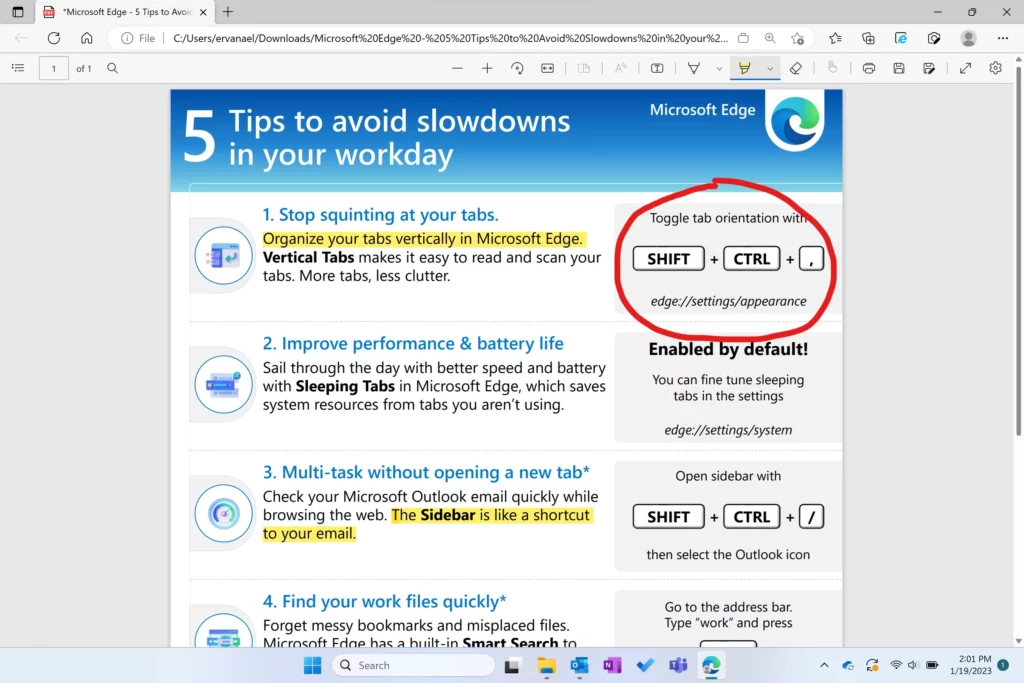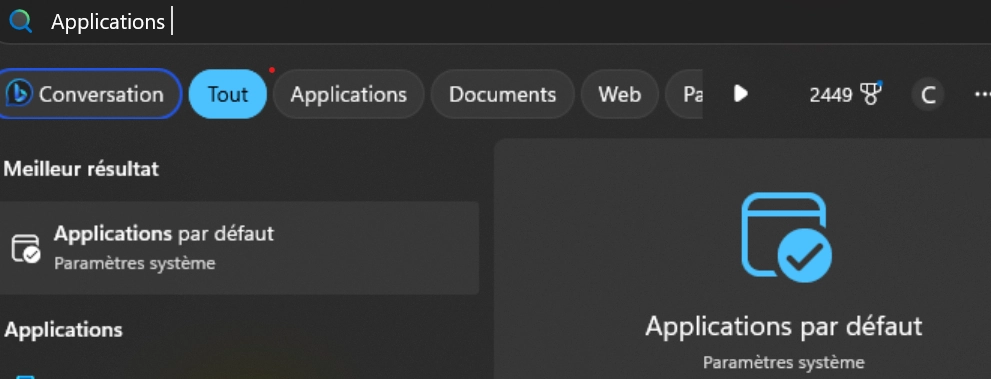Microsoft Edge, le lecteur PDF.
Vous cherchez un lecteur PDF performant, polyvalent et gratuit ? Ne cherchez pas plus loin, Microsoft Edge est fait pour vous ! Avec Microsoft Edge, vous pouvez ouvrir, lire et modifier tous vos fichiers PDF sans avoir besoin d’installer un logiciel supplémentaire. Microsoft Edge vous offre des outils intégrés qui vous permettent de personnaliser votre expérience de lecture et d’interagir avec vos documents. Voici quelques-unes des fonctionnalités que vous pouvez découvrir avec Microsoft Edge :
- Surlignez les passages importants avec différentes couleurs et épaisseurs de trait.
- Annotez vos PDF avec des notes autocollantes, des dessins ou du texte.
- Ajoutez des signets pour retrouver facilement les pages que vous souhaitez consulter ultérieurement.
- Remplissez des formulaires PDF directement dans le navigateur sans avoir à les imprimer ou à les scanner.
- Signez des documents PDF avec votre signature électronique ou manuscrite.
- Utilisez la lecture à voix haute pour écouter vos PDF comme un podcast. Vous pouvez choisir la voix, la vitesse et le volume qui vous conviennent.
- Modifiez l’orientation, le zoom et la disposition de vos PDF pour les adapter à votre écran et à vos préférences.
- Partagez vos PDF par e-mail, par lien ou par QR code avec d’autres personnes.
Et voilà, vous avez terminé ! Vous pouvez maintenant ouvrir tous vos fichiers PDF avec Microsoft Edge et profiter de ses outils intégrés. Bonne lecture avec Microsoft Edge !
À lire également :